その適切なケースにテキストを変換する
この記事では、MicrosoftExcelでPROPER関数を使用する方法を学習します。
Excelでは、PROPER関数を使用して、特定の文字列内のすべての単語の最初の文字を大文字にします。つまり、他の文字の後に続くすべての文字は大文字に設定され、残りは小文字に設定されます。この関数は、大文字と小文字の不規則性を変更してデータの見栄えを良くするのに非常に便利です。
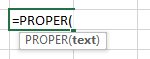
例を挙げて理解しましょう。-ここでは、列Aでランダムなテキスト値をいくつか取得しました。列Bで、出力を返す関数を入力します。

1 ^ st ^例:-この例では、テキスト形式を小文字から固有名詞に変換します。
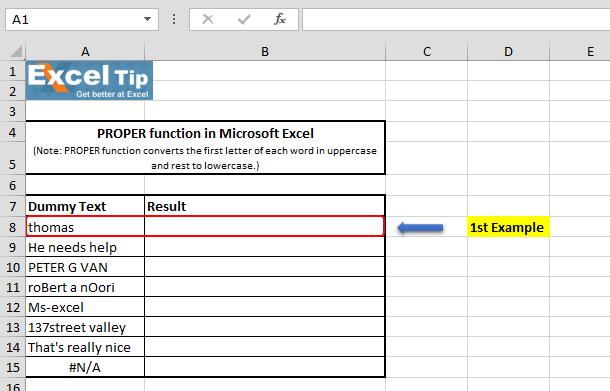
以下の手順に従います。-セルB8 = PROPER(A8)に関数を入力し、Enterキーを押します
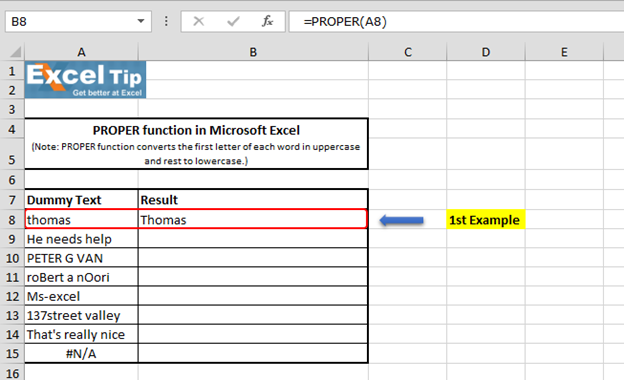
この関数は、文字「T」である文字列の最初の文字を大文字にして返しました。
2 ^ nd ^例:-この例では、セルに3つのテキスト文字列があり、最初の文字だけが大文字で、残りは小文字です。
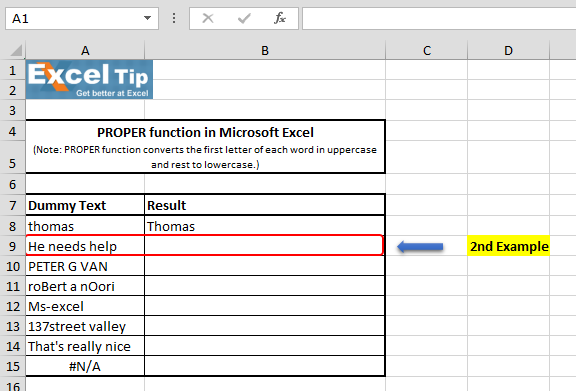
以下の手順に従います。-セルB9 = PROPER(A9)に関数を入力し、Enterキーを押します
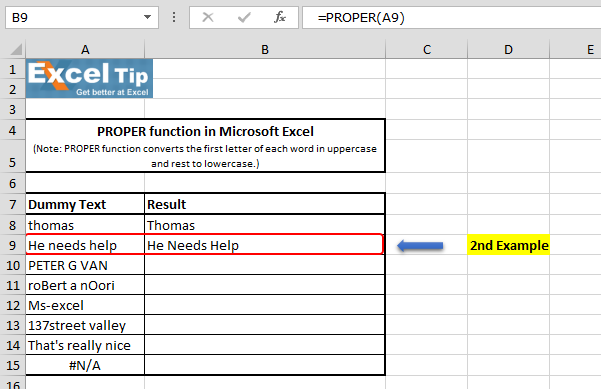
PROPER関数は、各単語の最初の文字を大文字にして返されます。
3 ^ rd ^例:-この例では、すべての文字が大文字になっています。 PROPER関数がどのように実行されるか見てみましょう。
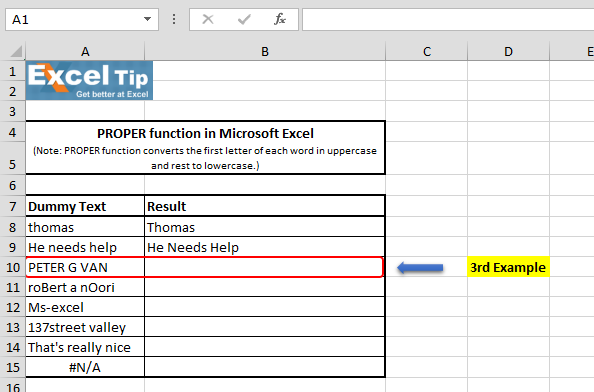
以下の手順に従います。-セルB10 = PROPER(A10)に関数を入力し、Enterキーを押します
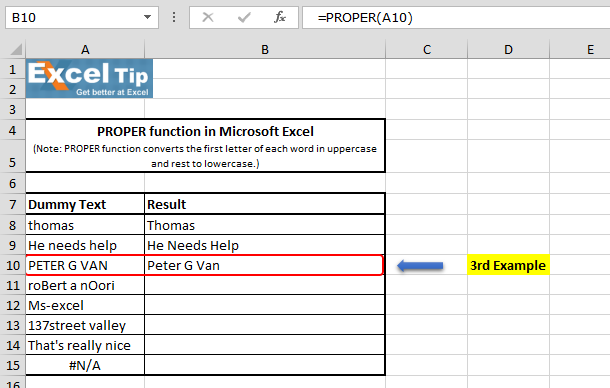
関数は回答として「PeterGVan」を返しました。ここで、「P」、「G」、「V」は引き続き大文字で、残りの文字は小文字に変更されています。これは、関数が文字列内の各単語を分析し、各単語の最初の文字をそのまま保持したためです。そして、残りのすべての文字は小文字に変換されます。
4 ^ th ^例:-この例では、恐ろしい混乱したテキストの大文字小文字を引数に指定するとどうなるかを確認します。
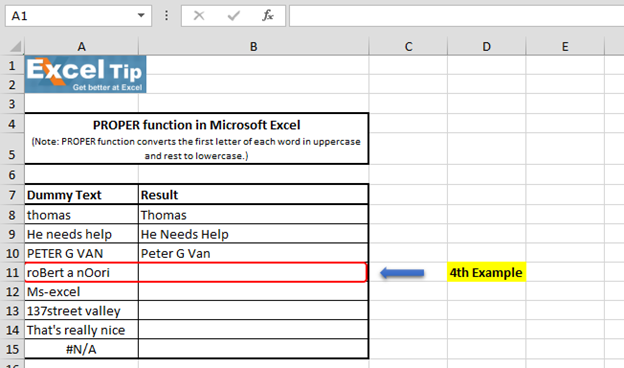
以下の手順に従います。-セルB11 = PROPER(A11)に関数を入力し、Enterキーを押します
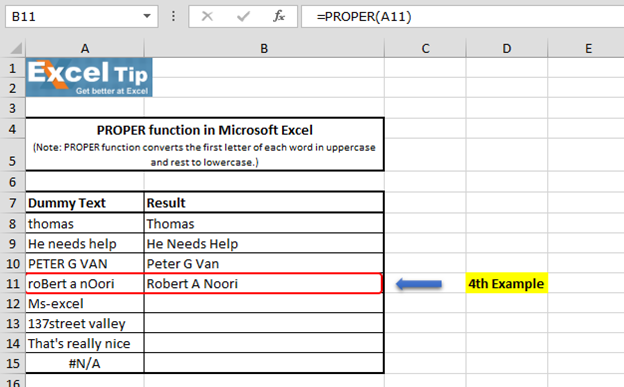
この関数は、元の文字列と比較して読みやすいように見える各単語の最初の文字を大文字にして答えを返しました。
5 ^ th ^例:-この例では、スペースの代わりに特殊文字を使用しています。関数がどのように実行されるかを見てみましょう。
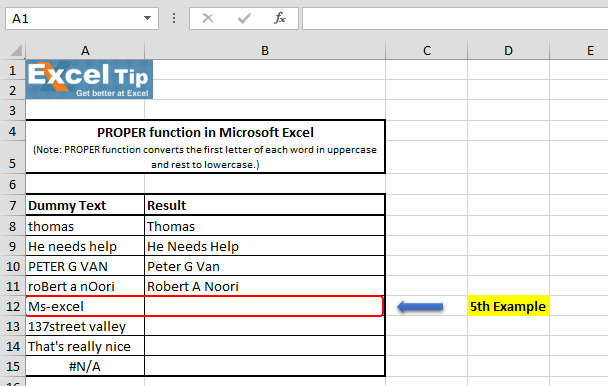
以下の手順に従います。-セルB12 = PROPER(A12)に関数を入力し、Enterキーを押します
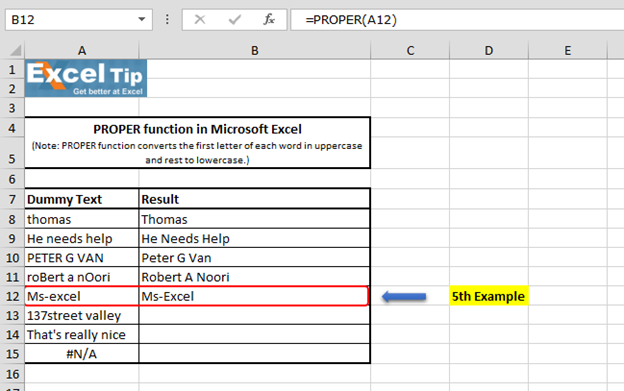
機能が大文字の「M」、「E」、小文字の残りが変更されました。関数は、他の文字の後に続く文字にのみ影響するためです。数字と句読文字は影響を受けません。そして、ここでは文字「E」の後に他の文字は続きません。したがって、大文字に変換されます。
6 ^ th ^例:-この例では、開始位置で数値を取得しています。
関数がどのように実行されるか見てみましょう。
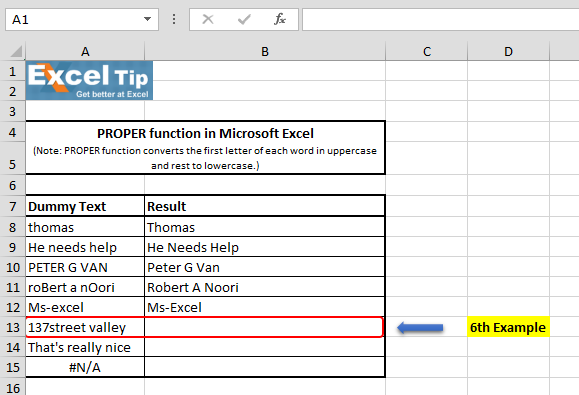
以下の手順に従います。-セルB13 = PROPER(A13)に関数を入力し、Enterキーを押します
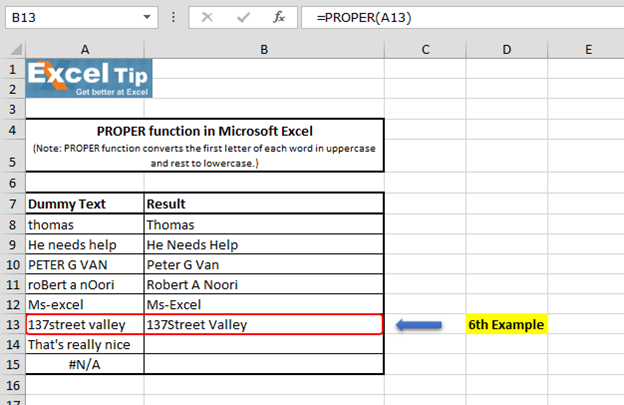
この関数は、数字「7」の後の最初の文字「S」を返し、大文字に変換してから、次の単語の最初の文字である文字「S」を変換します。
7 ^ th ^例:-この例では、データベースにそのようなテキストがある場合に何が起こるかを見てみましょう。
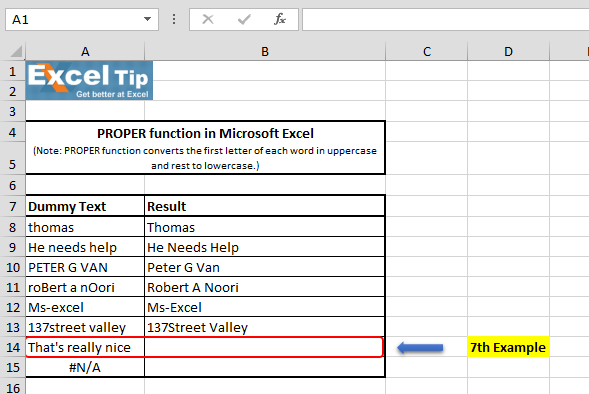
以下の手順に従います。-セルB14 = PROPER(A14)に関数を入力し、Enterキーを押します
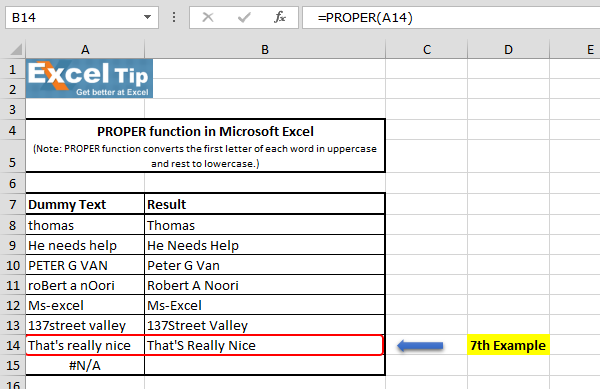
上記の例では、アポストロフィの後に大文字で表示されている「S」の文字を除いて、すべて問題なく表示されます。これは特殊文字のため、関数は次の単語が「S」であると想定し、大文字に変換します。これは、この機能の欠点の1つです。
8 ^ th ^例:-この例では、エラー値を取得しています。
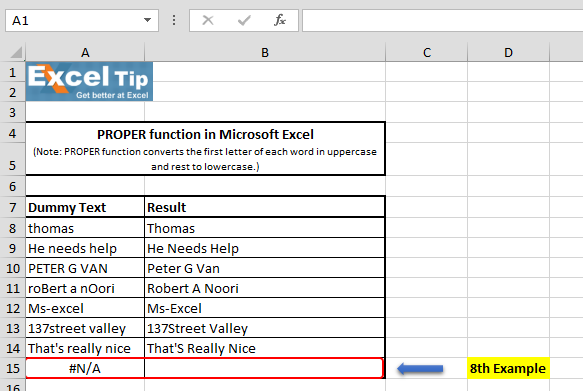
以下の手順に従います。-セルB15 = PROPER(A15)に関数を入力し、Enterキーを押します
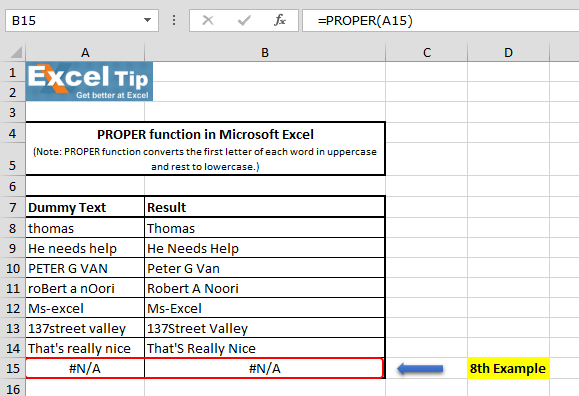
関数がセルA15にある#N / Aエラーを返しました。これは、関数がテキスト値のみを検索し、エラー値が発生した場合、結果と同じエラーを返すためです。
つまり、これがPROPER関数のしくみであり、Excelのさまざまな状況で使用できます。名前やタイトルなどの固有名詞を含むデータで作業する場合に非常に便利です。いつでもPROPER関数を使用して、すべてが正しく大文字になっていることを確認できます。
ビデオ:Microsoft ExcelでPROPER関数を使用する方法この短いビデオの手順をご覧ください。説明はビデオの上にあります。ブログが気に入った場合は、Facebookで友達と共有してください。また、TwitterやFacebookでフォローすることもできます。
_私たちはあなたからの連絡をお待ちしております。私たちの仕事を改善、補完、または革新し、あなたのためにそれをより良くする方法を教えてください。 [email protected]_までご連絡ください